谷歌浏览器无法下载
想来大家都应当认识并了解谷歌浏览器吧,谷歌浏览器真的是一款非常方便快捷好用的浏览器电脑软件,可是你们知道谷歌浏览器下载不了该怎么做吗?别着急,接下来小编给朋友们分享了谷歌浏览器(GoogleChrome)谷歌浏览器下载出错的解决方案详细介绍,大家可以学习一下。
谷歌浏览器下载不了解决办法
这里以Windows7系统为例,点击屏幕右下角任务区的网络图标
接下来请点击“网络和共享中心”选项

然后在网络设置界面中,点击“更改适配器”选项
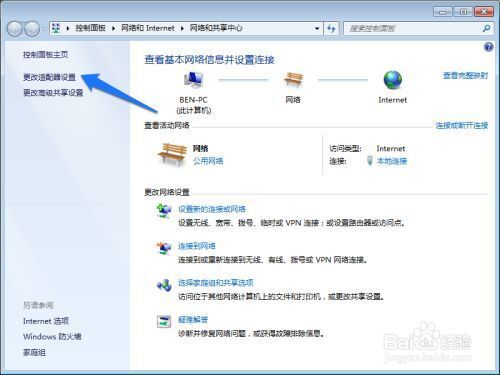
随后在网络连接窗口中,选中自己用于连接网络的网卡,点击右键并选择“属性”选项
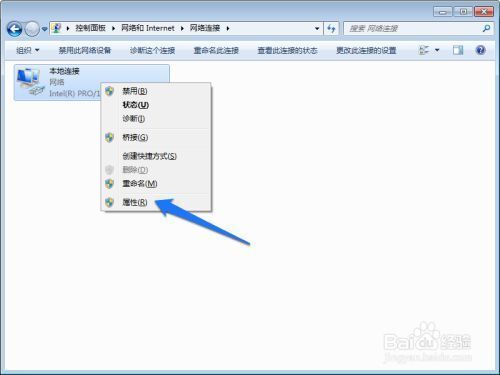
在网卡的属性窗口中,找到“TCP/IPV4”选项,双击打开它的属性。
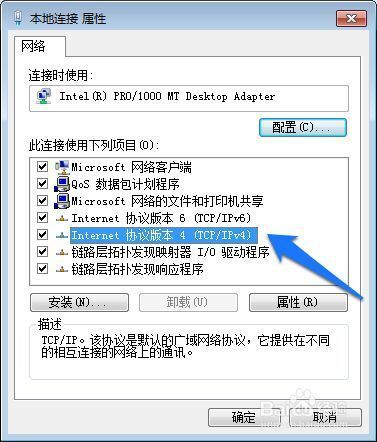
在 “TCP/IPV4”属性中,为当前网卡手动配置一个DNS服务器地址,选择“使用下面的DNS服务器地址”选项
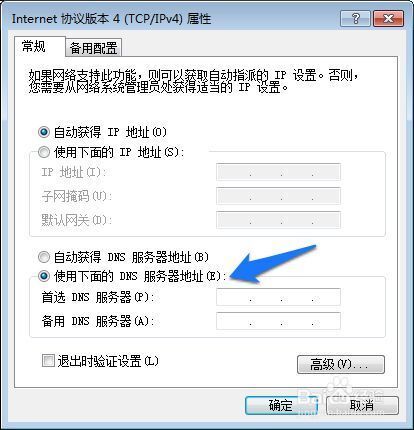
接下来在DNS服务器地址一栏输入四个8,即8.8.8.8这个DNS服务器地址,然后点击“确定”按钮
然后再点击“确定”保存设置
最后再尝试下载谷歌的Chrome浏览器,应该就可以很顺利的下载安装了。
以上便是谷歌浏览器(GoogleChrome)下载不了的解决方案详细介绍,你们是不是都明白了呀!
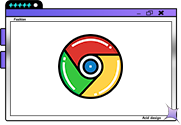
谷歌浏览器如何打印网页
谷歌浏览器如何打印网页?下面小编带来谷歌浏览器快速打印网页新手教程,快来一起阅读吧。
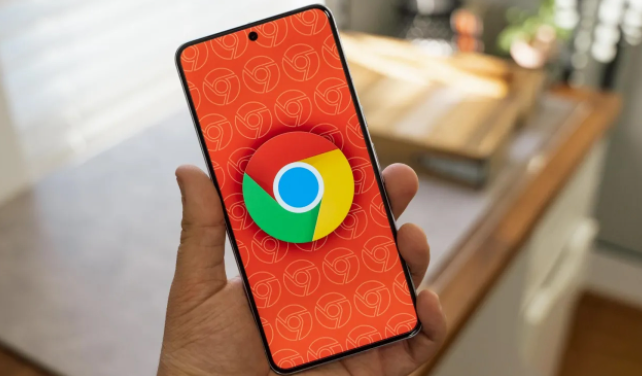
Google Chrome插件视频播放性能监控工具开发
开发实时性能监控工具,精准分析Chrome插件视频播放性能,帮助优化加载速度与画质,提升用户观看体验。
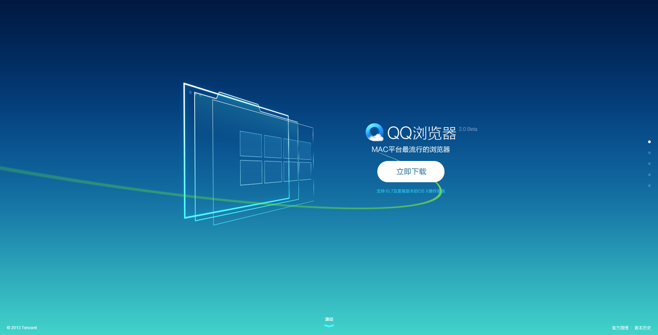
如何删除QQ浏览器的历史记录及书签
在QQ浏览器上,如果清理删除了历史记录是没有办法恢复的,而且QQ浏览器是默认垃圾过多时会自动清理历史记录,所以大家对感兴趣的网站一定要收藏在书签中,删除掉的书签是可以恢复的。
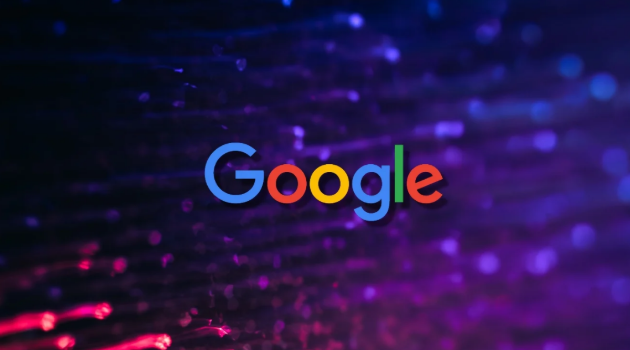
Chrome浏览器视频播放画质优化攻略
全面讲解如何通过Chrome浏览器设置和插件优化视频播放画质,提升观看体验,解决视频模糊、卡顿等常见问题,确保流畅高清播放。

google Chrome浏览器下载缓存清理及优化指南
google Chrome浏览器支持下载缓存清理及优化,通过清理无用缓存提升系统运行效率。指南详细介绍操作步骤和优化技巧,帮助用户保持浏览器流畅,提升下载体验。
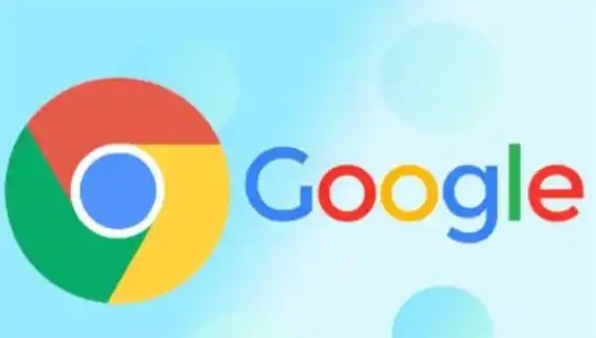
谷歌浏览器插件更新后数据错乱的恢复方式
谷歌浏览器插件更新后数据错乱的恢复方式提供结构化数据管理技巧,恢复原有配置信息与数据状态。

谷歌浏览器如何同步多设备的扩展程序
谷歌浏览器的扩展程序同步功能不仅大大简化了多设备操作流程,还为用户带来了高效、安全、便捷的浏览体验,避免了更多繁琐操作。

谷歌浏览器安装错误代码“0xa0430721”该怎么办
谷歌浏览器安装时报错“0xa0430721”是怎么回事呢,小编这就带你解决问题

谷歌浏览器如何安装到其他磁盘_谷歌浏览器安装教学
谷歌浏览器总是强制安装到c盘,有没有什么办法安装到其他盘呢,来和小编一起学习吧!

2021最新版谷歌浏览器怎么下载
2021最新版谷歌浏览器怎么下载?谷歌浏览器可以帮助您保持工作效率并全面控制您的在线安全,并致力于保护您的在线数据和隐私。

Win7禁止 google chrome 自动升级的两种方法!
在Win7旗舰版64位系统中使用chrome Google浏览器时,经常会弹出升级提示,非常烦人。有时候不小心点了会导致谷歌浏览器自动升级。

什么是Chrome金丝雀版?有什么优势?
Chrome有很多你可能不知道的功能,所有最新的东西都在Chrome频道的金丝雀里。“什么是渠道?”你问?别担心,我会把它全部分解给你。

如何摆脱 Chrome 新标签页上的“建议”?
多年来,适用于 Android 和 iOS 的 Chrome 一直在向您显示文章建议,作为其在新标签页上的发现提要的一部分,现在,桌面版 Chrome 也进行了类似的处理。

谷歌浏览器处理chrome黑屏、白屏的三种方法
谷歌浏览器有时会出现黑屏或是白屏的问题,你知道该如何解决吗,快来和小编一起学习!

如何下载和转换 Google Keep 笔记?
Google Keep 是 Google 的官方笔记服务和应用程序。它可以作为网络版本在 Android 上使用,也可以作为 Google Chrome 的浏览器扩展使用。

如何修复 Google Chrome 中的ERR CONNECTION TIMED OUT?
作为 Google Chrome 用户,您可能在浏览器中至少遇到过一次ERR_CONNECTION_TIMED_OUT 错误。这主要伴随着一条消息“无法访问此站点”,说明该页面响应时间过长。

谷歌浏览器怎么屏蔽广告
你有没有想要知道的谷歌浏览器使用技巧呢呢,你知道谷歌浏览器要怎么屏蔽广告吗?来了解谷歌浏览器屏蔽广告的具体步骤,大家可以学习一下。

如何在Chrome隐名模式下启用扩展
谷歌Chrome为浏览网站提供了不同的模式。您可以使用使用常规模式,作为来宾用户或者使用私人浏览模式。您可以打开一个匿名窗口开始私人浏览,这将在您关闭浏览器时删除浏览历史记录。这是一个很酷的方法,可以让你的私人活动没有任何痕迹或跟踪。





